A saída do comando superior explicou uma introdução para iniciantes
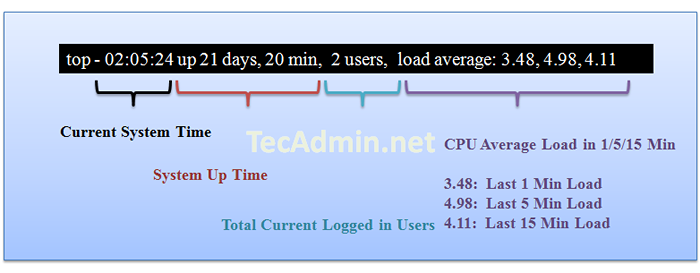
- 1022
- 75
- Mr. Mitchell Hansen
O 'principal' O Command é um utilitário Linux usado para exibir informações em tempo real sobre os processos de execução em um sistema. Ele fornece um resumo do estado atual do sistema, incluindo o uso da CPU, Memory e Swap, bem como uma lista de processos de execução e sua utilização de recursos.
Usar o comando superior é simples: basta entrar 'principal' no prompt de comando e pressione Enter. O comando principal exibirá uma lista de processos em execução, juntamente com seus IDs de processo, CPU e uso de memória e outras informações. Por padrão, a lista é classificada pelo uso da CPU, com os processos mais intensivos em CPU no topo.
- SYSSTAT - Ferramenta de monitoramento de desempenho do sistema Linux
- Olhares - uma ferramenta de monitoramento do sistema Linux em tempo real
Usando este artigo, estou tentando explicar a compreensão e a interpretação da saída do Linux 'principal' Comando
Entendendo e interpretando o Optut do Linux 'principal' Comando
O comando principal é um utilitário Linux usado para exibir informações em tempo real sobre os processos de execução em um sistema. Quando você executa o comando principal, ele exibe uma lista de processos em execução, juntamente com seus IDs de processo, CPU e uso de memória e outras informações. Veja como ler e interpretar a saída do comando superior:
Resultado Linha #1
Os resultados da linha 1 mostram sobre o tempo de atuação do servidor da última reinicialização, atualmente usuários conectados e carga da CPU no servidor. A mesma saída que você pode encontrar usando Linux tempo de atividade comando.
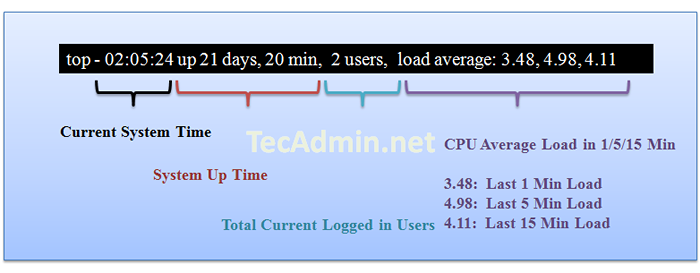
Resultado Linha #2
A linha 2 mostra o número de processos em execução no servidor e seu estado.
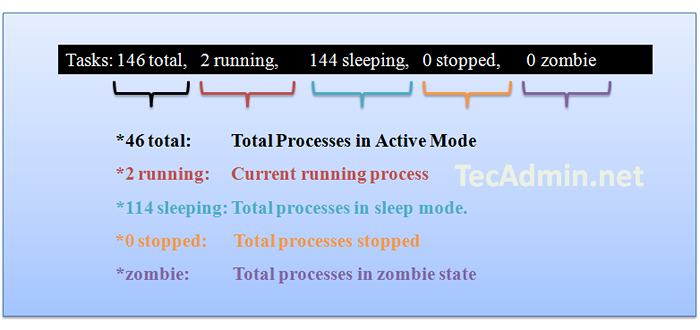
Processo de zumbi ou processo extinto é um processo que concluiu a execução, mas ainda tem uma entrada na tabela de processos. Esta entrada ainda é necessária para permitir que o processo pai leia o status de saída de seu filho.
Resultado Linha #3
A linha três mostra o status de utilização da CPU no servidor, você pode encontrar aqui quanto CPU é gratuito e quanto é utilizado pelo sistema.
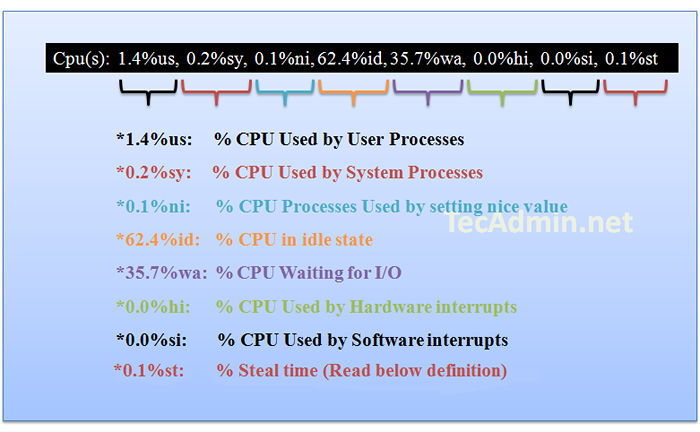
Roubar tempo é a hora em que uma CPU virtual aguarda por uma CPU real enquanto o hipervisor está atendendo a outro processador virtual.
Definição do Acesso.chapéu vermelho.com
Resultado Linha #4
A linha 4 mostra a utilização da memória no servidor, você pode encontrar aqui a quantidade de memória usada, os mesmos resultados que você pode encontrar usando livre comando.
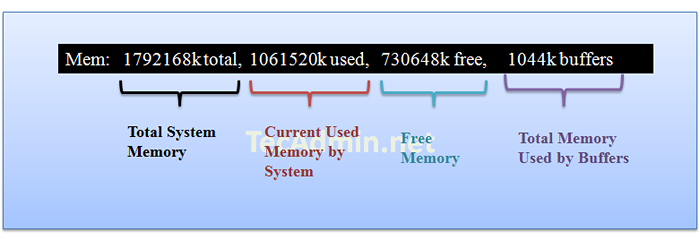
Resultado Linha #5
A linha 5 mostra a utilização da memória de troca no servidor, você pode encontrar aqui quanto swap está sendo usado, os mesmos resultados que você pode encontrar usando livre comando.
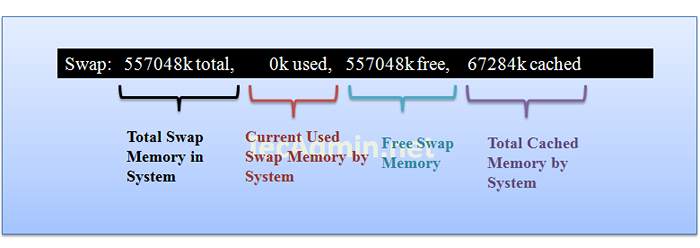
Resultado Linha 6 (processos de execução)
Nessas etapas, você verá todos os processos em execução em servidores com detalhes adicionais.
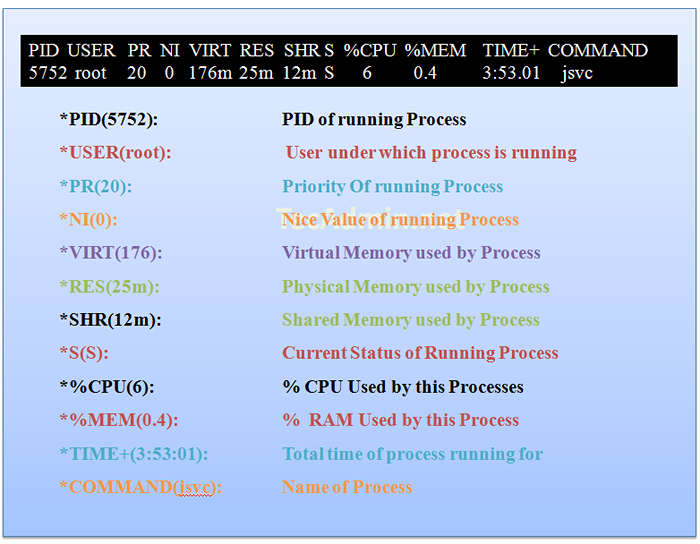
Resultados curtos com base em campos específicos
Você também pode classificar os resultados com base no campo específico. Use a seguinte combinação de teclas para fazer curta.
Imprensa 'Mudança + f' e selecione sua escolha abaixo e pressione DIGITAR.
A: Pid = ID do processob: Ppid = processo pai PIDd: UID = ID do usuárioe: Usuário = nome de usuáriof: Grupo = nome do grupog: Tty = controlando ttyh: PR = prioridadeeu: Ni = bom valorj: P = Última CPU usado (SMP)k: %CPU = uso da CPUeu: Time = horário da CPUn: %Mem = uso de memória (res)o: Virt = imagem virtual (kb)p: Troca = tamanho trocado (kb)q: Res = Tamanho do residente (KB)r: Código = tamanho do código (KB)s: Dados = Dados+Tamanho da pilha (KBt: Shr = tamanho compartilhado de mem (kb)c: S = status do processox: Comando = nome de comando/linha
Conclusão
Em conclusão, um comando de topo é uma ferramenta poderosa usada para exibir informações em tempo real sobre os processos de execução em um sistema Linux. Quando você executa o comando principal, ele exibe uma lista de processos em execução, juntamente com seus IDs de processo, CPU e uso de memória e outras informações. Ao entender e interpretar a saída do comando superior, você pode entender melhor o estado atual do sistema e os recursos usados por vários processos. Com esse conhecimento, você pode usar o comando superior para monitorar e gerenciar processos em seu sistema Linux de maneira mais eficaz.

